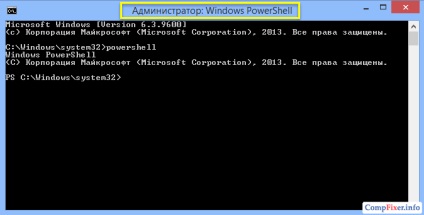Mai jos vom descrie mai multe moduri de a rula PowerShell ca administrator în Windows 7, Windows 8.1 și 10. Este, poate fi necesar pentru a efectua anumite comenzi care necesită privilegii ridicate.
PowerShell Executare ca administrator în Windows 7
1 Faceți clic pe Start.
2 Selectați Toate programele:
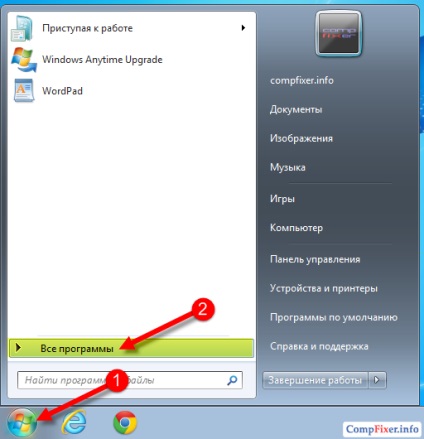
3 Selectați Standard
4 Selectați Windows PowerShell subsecțiune:
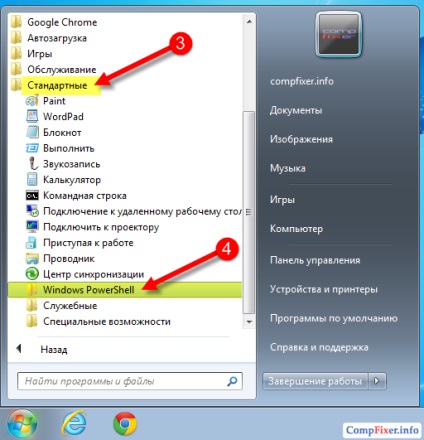
5 Faceți clic dreapta pe PowerShell pentru Windows
6 Selectați Executare ca administrator:
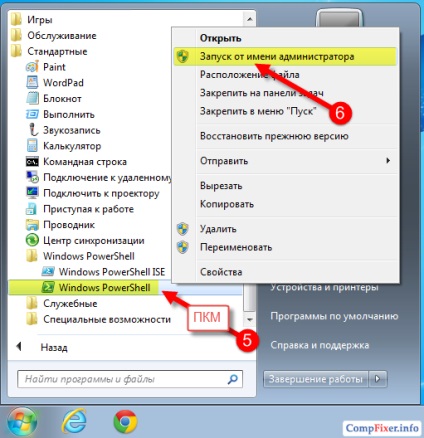
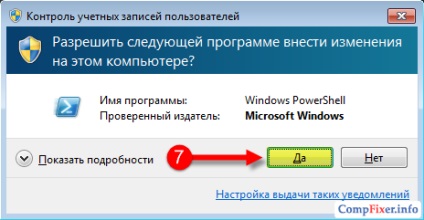
PowerShell Executare ca administrator în Windows 8.1
metoda unul
Faceți clic pe butonul Start
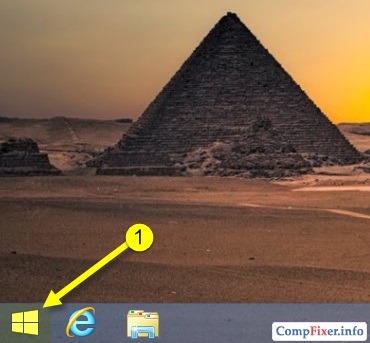
Dați clic pe pictograma săgeată din partea de jos:
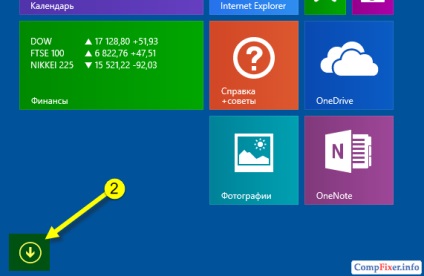
3 Sub Instrumente, uita-te pentru Windows PowerShell și apăsați butonul din dreapta al mouse-ului.
4 Selectați Executare ca administrator:
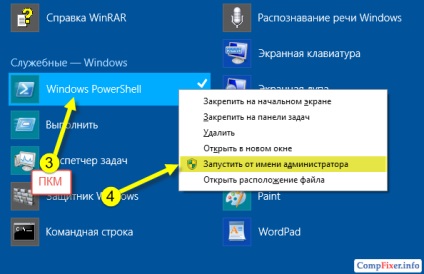
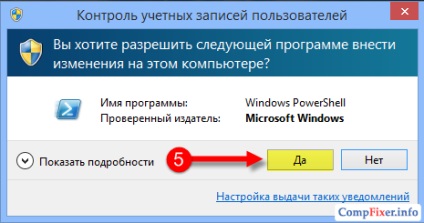
metoda a doua
1 Faceți clic dreapta pe butonul Start
2 Selectați Command Prompt (Admin)
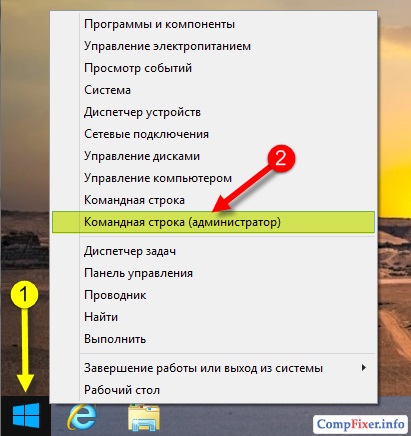
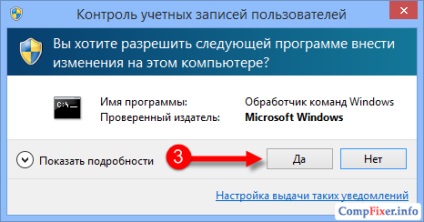
4 În fereastra Administrator: Prompt comandă, de tip PowerShell, și apoi apăsați Enter:

După aceea, fereastra se va schimba titlul de Admin: Windows PowerShell și puteți utiliza comenzile PowerShell: